เชื่อมต่อ/ควบคุมคอมพิวเตอร์ผ่านเครือข่ายด้วย KontrolPack

ควบคุมคอมพิวเตอร์ในเครือข่ายของคุณได้อย่างง่ายดายด้วย KontrolPack เชื่อมต่อและจัดการคอมพิวเตอร์ที่ใช้ระบบปฏิบัติการต่างๆ ได้อย่างง่ายดาย
GitKraken เป็นไคลเอนต์ Git ที่มีประสิทธิภาพซึ่งสามารถช่วยคุณควบคุมรหัสการเขียนโปรแกรมของคุณ ในคู่มือนี้ เราจะอธิบายวิธีการติดตั้งบนระบบ Linux
หมายเหตุ: นอกเหนือจาก Linux แล้ว ไคลเอนต์ GitKraken Git ยังรองรับ Mac OS และ Windows สำหรับข้อมูลเพิ่มเติมหัวนี่
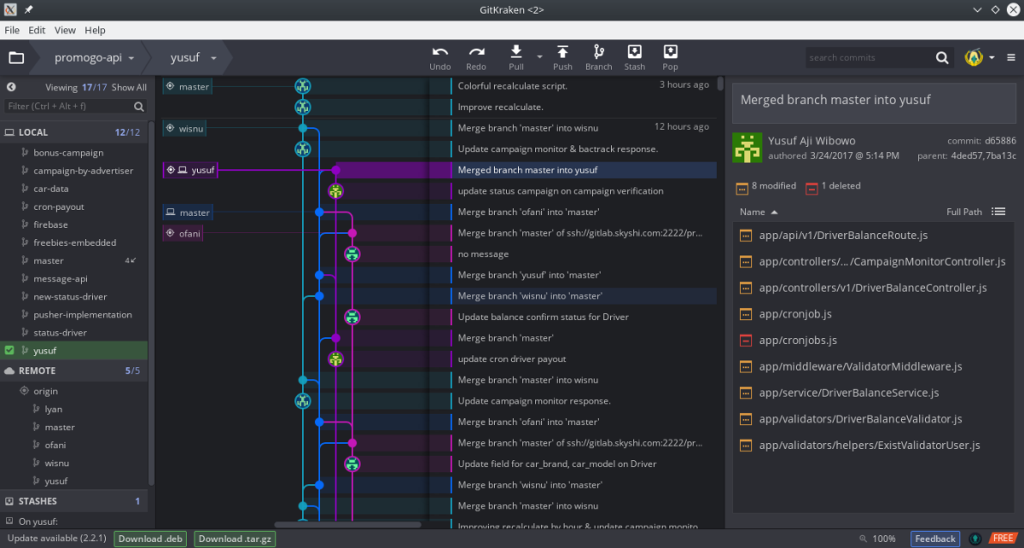
ไคลเอนต์ GitKraken Git พร้อมใช้งานสำหรับผู้ใช้ Ubuntu Linux ทุกคน เวอร์ชัน 16.04 ขึ้นไป ผ่านแพ็คเกจ DEB ที่ดาวน์โหลดได้ หากคุณกำลังใช้ Ubuntu และต้องการให้ไคลเอนต์ทำงาน ให้เริ่มต้นด้วยการเปิดหน้าต่างเทอร์มินัลบนเดสก์ท็อป คุณสามารถเปิดเทอร์มินัลได้โดยกดCtrl + Alt + TหรือCtrl + Shift + Tบนแป้นพิมพ์
เมื่อหน้าต่างเทอร์มินัลเปิดขึ้น ให้ใช้คำสั่ง wget เพื่อดาวน์โหลด GitKraken เวอร์ชัน DEB ล่าสุด หรือหากต้องการ ตรงไปที่ลิงก์นี้ที่นี่และดาวน์โหลดเวอร์ชันล่าสุดด้วยวิธีนั้น
wget https://release.gitkraken.com/linux/gitkraken-amd64.deb -O ~/Downloads/gitkraken-amd64.deb
หลังจากดาวน์โหลดไฟล์แพ็คเกจ DEB แล้ว ให้ใช้คำสั่งCDเพื่อย้ายไปยังไดเร็กทอรี "ดาวน์โหลด" ซึ่งเป็นที่ตั้งของไฟล์แพ็คเกจ
cd ~/ดาวน์โหลด
ภายในโฟลเดอร์ "ดาวน์โหลด" การติดตั้ง GitKraken สามารถเริ่มได้บน Ubuntu ใช้ตัวจัดการแพ็คเกจAptตั้งค่าแพ็คเกจ DEB บนระบบของคุณ
sudo apt install ./gitkraken-amd64.deb -y
ไคลเอนต์ GitKraken Git รองรับ Debian เวอร์ชัน 9.0, 10.0 และสูงกว่า หากคุณต้องการให้แอปทำงานบนระบบของคุณ ให้เริ่มต้นด้วยการเปิดหน้าต่างเทอร์มินัล ในการเปิดเทอร์มินัล ให้กดCtrl + Alt + TหรือCtrl + Shift + Tบนแป้นพิมพ์
เมื่อหน้าต่างเทอร์มินัลเปิดและพร้อมใช้งาน ให้ใช้คำสั่งwgetเพื่อดาวน์โหลดแพ็คเกจ DEB โดยตรงจากอินเทอร์เน็ต หรือคลิกที่ลิงค์นี้ที่นี่
wget https://release.gitkraken.com/linux/gitkraken-amd64.deb -O ~/Downloads/gitkraken-amd64.deb
เมื่อการดาวน์โหลดเสร็จสิ้น ให้ใช้คำสั่งCDเพื่อย้ายไปยังไดเร็กทอรี "ดาวน์โหลด"
cd ~/ดาวน์โหลด
จากนั้น ใช้คำสั่งDpkgเพื่อเริ่มกระบวนการติดตั้ง โปรดทราบว่าระหว่างการติดตั้งนี้ คุณอาจสังเกตเห็นข้อผิดพลาดปรากฏขึ้นบนหน้าจอ นี่เป็นข้อผิดพลาดในการพึ่งพาและสามารถแก้ไขได้โดยทำตามคำแนะนำนี้
sudo dpkg -i gitkraken-amd64.deb
Arch Linux ไม่ได้รับการสนับสนุนอย่างเป็นทางการเหมือนกับลีนุกซ์รุ่นอื่นๆ อย่างไรก็ตาม มันไม่สำคัญหรอก เนื่องจากชุมชน Arch มีแพ็คเกจ AUR ที่ทำให้มันทำงานต่อไปได้ ในการติดตั้งบนระบบของคุณ ให้เริ่มต้นด้วยการเปิดเทอร์มินัลแล้วใช้คำสั่งPacmanเพื่อตั้งค่าแพ็คเกจ “Git” และ “Base-devel”
sudo pacman -S git base-devel
ด้วยสองแพคเกจติดตั้งในเครื่องคอมพิวเตอร์ของคุณลินุกซ์ใช้โคลนคอมไพล์คำสั่งเพื่อดาวน์โหลด Trizen ผู้ช่วย AUR
โคลน git https://aur.archlinux.org/trizen.git
ตั้งค่าแอป Trizen ด้วยคำสั่งmakepkg
cd trizen
makepkg -ศรี
สุดท้าย ใช้คำสั่งtrizenเพื่อตั้งค่า GitKraken เวอร์ชันล่าสุด
trizen -S gitkraken
Fedora Linux มีไฟล์แพ็คเกจ RPM สำหรับผู้ที่ต้องการตั้งค่า GitKraken ในการติดตั้งแอป ให้เปิดหน้าต่างเทอร์มินัลโดยกดCtrl + Alt + TหรือCtrl + Shift + Tบนแป้นพิมพ์ หลังจากนั้นใช้คำสั่งwgetเพื่อดาวน์โหลดไฟล์ หรือดาวน์โหลดได้ที่นี่
wget https://release.gitkraken.com/linux/gitkraken-amd64.rpm -O ~/Downloads/gitkraken-amd64.rpm
ใช้คำสั่งCDย้ายหน้าต่างเทอร์มินัลไปที่ไดเร็กทอรี "ดาวน์โหลด"
cd ~/ดาวน์โหลด
สุดท้ายติดตั้ง GitKraken บน Fedora Linux กับDNFคำสั่ง
sudo dnf ติดตั้ง gitkraken-amd64.rpm
ขอบคุณไฟล์แพ็คเกจ RPM ที่มีอยู่ในเว็บไซต์ของ GitKraken คุณสามารถทำให้แอปทำงานบนการกระจาย OpenSUSE Linux ได้ หากต้องการเริ่มการติดตั้ง ให้เปิดหน้าต่างเทอร์มินัลโดยกดCtrl + Alt + TหรือCtrl + Shift + Tบนแป้นพิมพ์
เมื่อหน้าต่างเทอร์มินัลเปิดขึ้น ให้ใช้คำสั่งwgetเพื่อคว้าแพ็คเกจ RPM ล่าสุด อีกทางเลือกดาวน์โหลดได้ที่นี่
wget https://release.gitkraken.com/linux/gitkraken-amd64.rpm -O ~/Downloads/gitkraken-amd64.rpm
หลังจากดาวน์โหลดแพ็คเกจ RPM แล้ว ให้ย้ายไปที่ไดเร็กทอรี "ดาวน์โหลด" ด้วยคำสั่งCD
cd ~/ดาวน์โหลด
สุดท้าย ติดตั้งแพ็คเกจ RPM เพื่อให้ GitKraken ทำงานได้
sudo zypper ติดตั้ง gitkraken-amd64.rpm
หากคุณใช้ระบบปฏิบัติการ Linux ที่ไม่ค่อยมีใครรู้จัก คุณยังสามารถใช้ GitKraken ได้โดยดาวน์โหลดไฟล์ GZip archive ในการดาวน์โหลด ให้เปิดหน้าต่างเทอร์มินัลแล้วใช้คำสั่งwgetด้านล่าง
wget https://release.gitkraken.com/linux/gitkraken-amd64.tar.gz -O ~/Downloads/gitkraken-amd64.tar.gz
เมื่อดาวน์โหลดไฟล์ GZip เสร็จแล้ว ให้ใช้คำสั่งCDเพื่อย้ายไปยังไดเร็กทอรี "ดาวน์โหลด"
cd ~/ดาวน์โหลด
ภายในโฟลเดอร์ "ดาวน์โหลด" ใช้คำสั่งtarเพื่อแยกเนื้อหาของไฟล์เก็บถาวร
tar xvf gitkraken-amd64.tar.gz
สุดท้าย เรียกใช้แอปด้วย:
cd gitkraken ./gitkraken
มี GitKraken เวอร์ชัน Snap และเป็นหนึ่งในวิธีที่ง่ายที่สุดในการทำให้แอปทำงานบน Linux ในการเริ่มต้นการติดตั้ง คุณต้องตั้งค่ารันไทม์ Snapd บนคอมพิวเตอร์ของคุณ การตั้งค่า Snapd ทำตามคำแนะนำนี้ที่นี่
เมื่อคุณตั้งค่ารันไทม์ Snapd เสร็จแล้ว ให้ใช้คำสั่งsnap installด้านล่างเพื่อติดตั้ง GitKraken
sudo snap ติดตั้ง gitkraken
ควบคุมคอมพิวเตอร์ในเครือข่ายของคุณได้อย่างง่ายดายด้วย KontrolPack เชื่อมต่อและจัดการคอมพิวเตอร์ที่ใช้ระบบปฏิบัติการต่างๆ ได้อย่างง่ายดาย
คุณต้องการทำงานซ้ำๆ โดยอัตโนมัติหรือไม่? แทนที่จะต้องกดปุ่มซ้ำๆ หลายครั้งด้วยตนเอง จะดีกว่าไหมถ้ามีแอปพลิเคชัน
iDownloade เป็นเครื่องมือข้ามแพลตฟอร์มที่ช่วยให้ผู้ใช้สามารถดาวน์โหลดเนื้อหาที่ไม่มี DRM จากบริการ iPlayer ของ BBC ได้ โดยสามารถดาวน์โหลดวิดีโอทั้งสองในรูปแบบ .mov ได้
เราได้ครอบคลุมคุณลักษณะของ Outlook 2010 ไว้อย่างละเอียดแล้ว แต่เนื่องจากจะไม่เปิดตัวก่อนเดือนมิถุนายน 2010 จึงถึงเวลาที่จะมาดู Thunderbird 3
นานๆ ทีทุกคนก็อยากพักบ้าง ถ้าอยากเล่นเกมสนุกๆ ลองเล่น Flight Gear ดูสิ เป็นเกมโอเพนซอร์สฟรีแบบมัลติแพลตฟอร์ม
MP3 Diags คือเครื่องมือขั้นสุดยอดสำหรับแก้ไขปัญหาในคอลเลกชันเพลงของคุณ สามารถแท็กไฟล์ MP3 ของคุณได้อย่างถูกต้อง เพิ่มปกอัลบั้มที่หายไป และแก้ไข VBR
เช่นเดียวกับ Google Wave, Google Voice ได้สร้างกระแสฮือฮาไปทั่วโลก Google มุ่งมั่นที่จะเปลี่ยนแปลงวิธีการสื่อสารของเรา และนับตั้งแต่นั้นมาก็กำลังกลายเป็น...
มีเครื่องมือมากมายที่ช่วยให้ผู้ใช้ Flickr สามารถดาวน์โหลดรูปภาพคุณภาพสูงได้ แต่มีวิธีดาวน์โหลด Flickr Favorites บ้างไหม? เมื่อเร็ว ๆ นี้เราได้...
การสุ่มตัวอย่างคืออะไร? ตามข้อมูลของ Wikipedia “คือการนำส่วนหนึ่งหรือตัวอย่างจากการบันทึกเสียงหนึ่งมาใช้ซ้ำเป็นเครื่องดนตรีหรือ...
Google Sites เป็นบริการจาก Google ที่ช่วยให้ผู้ใช้โฮสต์เว็บไซต์บนเซิร์ฟเวอร์ของ Google แต่มีปัญหาหนึ่งคือไม่มีตัวเลือกสำรองข้อมูลในตัว



![ดาวน์โหลด FlightGear Flight Simulator ฟรี [สนุกเลย] ดาวน์โหลด FlightGear Flight Simulator ฟรี [สนุกเลย]](https://tips.webtech360.com/resources8/r252/image-7634-0829093738400.jpg)




